Diegimo „Windows 10“ kūrėjų atnaujinimas (atnaujinimas dizaineriams)

- 2155
- 636
- Cecil Kreiger
„Microsoft“ išleido kitą didelį „Windows 10“ atnaujinimą (atnaujinimas dizaineriams, kūrėjų atnaujinimas, 1703 versijos surinkimas 15063) 2017 m. Balandžio 5 d., O automatinis atnaujinimas per atnaujinimo centrą prasidės balandžio 11 d. Jau dabar, jei norite, galite įdiegti atnaujintą „Windows 10“ versiją keliais būdais arba laukti automatinio 1703 versijos gavimo (gali užtrukti kelias savaites).
Atnaujinimas (2017 m. Spalio mėn.): Jei jus domina „Windows 10“ versijos 1709, diegimo informacija čia: Kaip įdiegti „Windows 10 Fall Creators Update“.
Į šį straipsnį pateikiama informacija apie „Windows 10“ kūrėjų atnaujinimo atnaujinimą atnaujinimo diegimo kontekste naudojant atnaujinimo asistento įrankį, iš originalių ISO vaizdų ir per atnaujinimo centrą, o ne naujos galimybės ir funkcijos.
- Pasiruošimas atnaujinimo diegimui
- Įdiekite kūrėjų atnaujinimą atnaujinimo asistente (atnaujinimo asistentas)
- Įdiegimas per „Windows 10“ atnaujinimo centrą
- Kaip atsisiųsti „ISO Windows 10 1703“ kūrėjų atnaujina ir įdiegti iš jo
Pastaba: Norėdami įdiegti atnaujinimą su aprašytais metodais, būtina, kad turėtumėte licencijuotą „Windows 10“ versiją (įskaitant skaitmeninę licenciją, produkto raktą, kaip ir anksčiau šiuo atveju, nereikia). Taip pat įsitikinkite, kad disko sistemos skyriuje yra laisvos vietos (20–30 GB).
Pasiruošimas atnaujinimo diegimui
Prieš įdiegdami „Windows 10 Creators“ atnaujinimo atnaujinimą, gali būti prasminga atlikti šiuos veiksmus, kad galimos atnaujinimo problemos nenustebtų:
- Sukurkite įkeliamą blykstės diską su dabartine sistemos versija, kuri taip pat gali būti naudojama kaip diskas („Windows 10“ atkūrimo diskas.
- Sukurkite atsarginę įdiegtų tvarkyklių kopiją.
- Sukurkite „Windows 10“ atsarginę kopiją.
- Jei įmanoma, išsaugokite svarbių duomenų išorinių diskų kopiją arba kietojo disko nesistemos skyrių.
- Pašalinkite trečiųjų šalių antivirusinius produktus, kol bus baigtas atnaujinimas (atsitinka, kad jie sukelia problemų dėl interneto ir kitų, jei yra sistemoje atnaujinimo metu).
- Jei įmanoma, išvalykite nereikalingų failų diską (vieta, esanti disko sistemos skyriuje, nebus nereikalingas atnaujinant) ir ištrinkite programas, kurių ilgą laiką nenaudojote.
Ir dar vienas svarbus dalykas: atminkite, kad atnaujinimo diegimas, ypač lėtai nešiojamame kompiuteryje ar kompiuteryje, gali užtrukti ilgas valandas (kai kuriais atvejais tai gali trukti 3 valandas arba 8-10)- jums nereikia jo pertraukti. su maitinimo mygtuku, taip pat pradėkite, jei nešiojamasis kompiuteris nėra prijungtas prie tinklo arba nesate pasirengę likti be kompiuterio pusę dienos.
Kaip gauti atnaujinimą rankiniu būdu (naudojant atnaujinimo asistentą)
Dar prieš atnaujinimo pasitraukimą savo tinklaraštyje „Microsoft“ pranešė, kad tie vartotojai, norintys atnaujinti savo sistemą į „Windows 10“ kūrėjų atnaujinimą anksčiau, nei jo platinimo pradžia per atnaujinimų centrą, galės tai padaryti, inicijuodami atnaujinimą, naudodamiesi “. „Project Utility“ atnaujinimo asistentas “(atnaujinimo asistentas).
Nuo 2017 m. Balandžio 5 d. Atnaujinimo asistento jau galima rasti https: // www puslapyje.„Microsoft“.Com/rufftware-download/windows10/mygtuko „Atnaujinti dabar“.
„Windows 10“ kūrėjų diegimo procesas atnaujinamas naudojant atnaujinimo asistentą taip:
- Pradėję atnaujinimą ir ieškodami atnaujinimų, pamatysite pranešimą su pasiūlymu atnaujinti kompiuterį dabar.

- Kitas žingsnis yra patikrinti savo sistemos suderinamumą naudojant atnaujinimą.

- Po to turėsite palaukti, kol bus įkelta 1703 versijos „Windows 10“ versija.
- Įkėlimo pabaigoje jūsų bus paprašyta iš naujo paleisti kompiuterį (nepamirškite išsaugoti savo darbo prieš paleidžiant iš naujo).

- Po perkrovos prasidės automatinio atnaujinimo procesas, kurio metu jūsų dalyvavimas beveik nereikalaujamas, išskyrus galutinį etapą, kuriame turėsite pasirinkti vartotoją, ir tada sukonfigūruoti naujus konfidencialumo parametrus (i, susipažinęs su savimi, Išjungė viską).

- Iš naujo paleidus ir įvedę sistemą, atnaujinta „Windows 10“ pirmajam paleidimui bus paruoštas tam tikrą laiką, tada su dėkingumu pamatysite langą, kad įdiegtumėte atnaujinimą.

Kaip iš tikrųjų buvo (asmeninė patirtis): Kūrėjų įdiegimas atnaujinamas naudojant atnaujinimo asistentą, atliktą eksperimentiniame 5 metų nešiojamame kompiuteryje (I3, 4 GB RAM, nepriklausomai nustatė SSD 256 GB). Visas procesas nuo pat pradžių užtruko 2-2.5 valandos (bet aš esu tikras, kad vaidino SSD vaidmenį, HDD numeriais galima padauginti du kartus ar daugiau). Visi vairuotojai, įskaitant konkrečią ir visą sistemą, veikia tinkamai.
Įdiegę kūrėjų atnaujinimą, jei viskas tinkamai veikia jūsų kompiuteryje ar nešiojama. Kaip pašalinti „Windows“ aplanką.Senas, naudojant „Windows Disk“ valymo įrankį išplėstiniu režimu.
Atnaujinkite per „Windows 10“ atnaujinimų centrą
„Windows 10“ kūrėjų atnaujinimo įrengimas kaip atnaujinimas per atnaujinimo centrą prasidės 2017 m. Balandžio 11 d. Tuo pačiu metu, kaip ir su ankstesniais panašiais atnaujinimais.
Anot „Microsoft“, šiuo atveju, prieš pat įdiegę atnaujinimą, pamatysite langą su pasiūlymu sukonfigūruoti asmens duomenų parametrus (dar nėra ekrano kopijų rusų kalba).

Parametrai leidžia įjungti ir išjungti:
- Vietos nustatymas
- Kalbos atpažinimas
- Diagnostinių duomenų siuntimas į „Microsoft“
- Rekomendacijos, pagrįstos diagnostikos duomenimis
- Atitinkami skelbimai - elemento paaiškinimas nurodo: „Leiskite programoms naudoti jūsų reklamos ID, kad gautumėte daugiau įdomių skelbimų“. T.e. Prekės atjungimas nebus išjungtas reklama, ji tiesiog neatsižvelgs į jūsų interesus ir surinktą informaciją.
Remiantis aprašymu, atnaujinimo diegimas neprasidės iškart po to, kai išsaugosite konfidencialumo parametrus, tačiau po kurio laiko (galbūt valandos ar dienos).
„Windows 10“ kūrėjų įdiegimas Atnaujinti naudojant ISO vaizdą
Kaip ir ankstesnių atnaujinimų metu, „Windows 10“ versijų 1703 diegimą galima naudoti naudojant ISO vaizdą iš oficialios „Microsoft“ svetainės.
Diegimas šiuo atveju bus įmanomas dviem būdais:
- ISO vaizdo tvirtinimas sistemoje ir pradedama sąranka.Exe iš sumontuoto vaizdo.
- Įkrovos įrenginio sukūrimas, kompiuterio ar nešiojamojo kompiuterio atsisiuntimas ir švarus „Windows 10“ diegimas „Dizaineriams atnaujinimas“. (cm. „Windows 10“ įkeliama „Flash Drive“).
Kaip atsisiųsti „ISO Windows 10“ kūrėjų atnaujinimą (1703 versija, „Assembly 15063“)
Be atnaujinimo atnaujinimo asistento arba per „Windows 10“ atnaujinimo centrą, galite atsisiųsti originalią „Windows 10“ versijos 1703 kūrėjų atnaujinimą, ir galite naudoti tuos pačius metodus, kaip ir anksčiau, aprašyta čia: Kaip atsisiųsti ISO Windows 10 iš „Windows 10“ iš Oficiali „Microsoft“ svetainė.
Nuo 2017 m. Balandžio 5 d. Vakaro:
- Įkeliant ISO vaizdą naudojant „Media Crew“ („Media Creation Tool“), 1703 versija automatiškai įkeliama.
- Įkeliant antrąjį metodų, aprašytų aukščiau pateiktuose instrukcijose.

Kaip ir anksčiau, norint švarai diegti sistemą tame pačiame kompiuteryje, kur anksčiau buvo įdiegtas licencijuotas „Windows 10“, produkto raktas nereikalauja (diegimo metu spustelėkite „Aš neturiu produkto rakto“), aktyvavimas bus automatiškai, kai prisijungsite prie prisijungimo prie Internetas (jau patikrintas asmeniškai).
Pagaliau
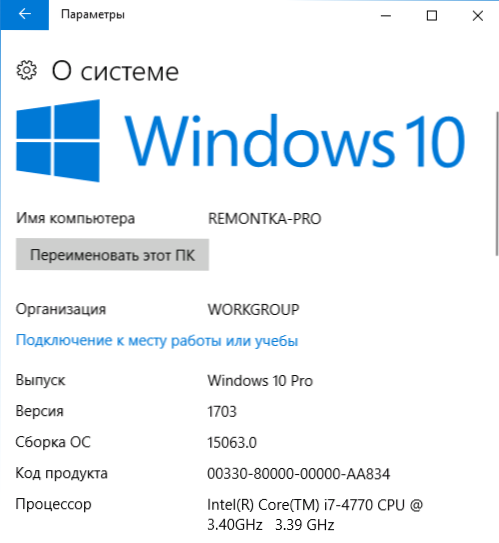
Po oficialios „Windows 10“ kūrėjų atnaujinimo „Remontka“ išvesti.„Pro“ bus apžvalginis straipsnis apie naujas funkcijas. Be to, planuojamas laipsniškas esamų „Windows 10“ vadovų redagavimas ir atnaujinimas, nes kai kurie sistemos aspektai (valdiklių prieinamumas, nustatymų vykdymas, diegimo programos sąsaja ir kiti) pasikeitė.
Jei tarp skaitytojų yra nuolatiniai ir tie, kurie anksčiau skaito pastraipą ir vadovaujasi mano straipsniuose, turiu jiems prašymą: pastebėjau bet kurioje iš mano jau paskelbtų instrukcijų apie nesuderinamumą su tuo, kaip tai daroma išleistame atnaujinime, Komentaruose rašykite apie nenuoseklumus, kad būtų galima greitai atnaujinti medžiagą.
- « Draudimas paleisti programas nėra iš parduotuvės „Windows 10“ ir pridedant programas prie leidžiamos
- Kaip įdiegti programas ir „AppSbundle“ „Windows 10“ »

